Sådan fejlsøges og repareres flimrende skærm på Hisense TV
Sådan fikser du Hisense TV-skærmen flimrer Flimrer din Hisense TV-skærm? Bare rolig, du er ikke alene. Flimrende skærme kan være et frustrerende …
Læs artikel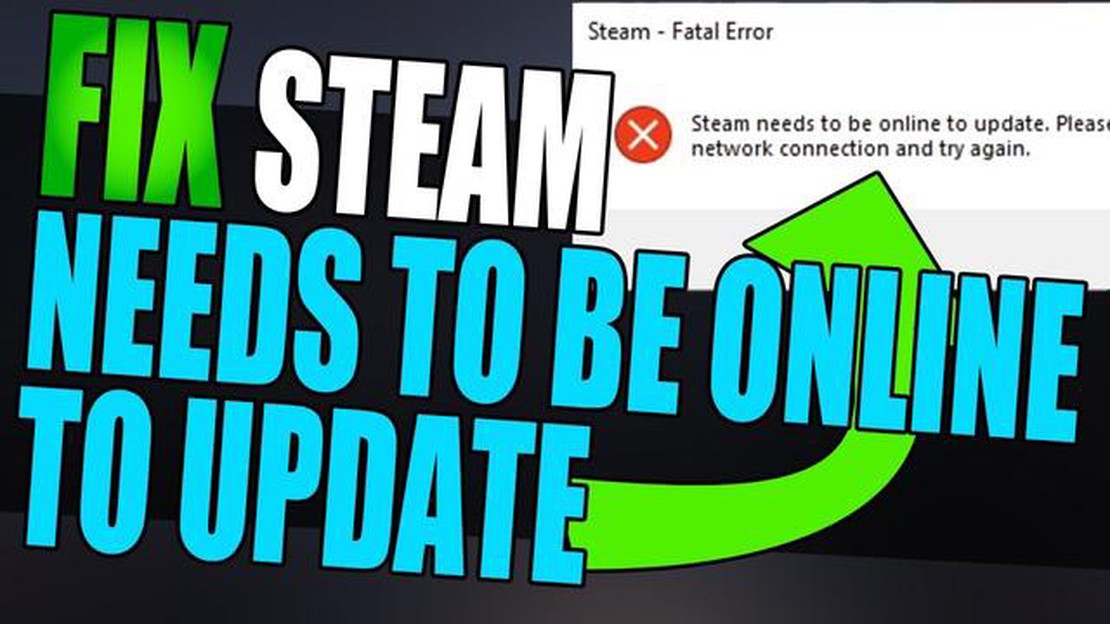
Hvis du er PC-gamer, kender du sikkert Steam - den populære digitale distributionsplatform for spil. Steam giver dig mulighed for at downloade og spille et stort bibliotek af spil direkte fra din computer. Men som al anden software kan Steam nogle gange støde på fejl eller problemer, der forhindrer det i at fungere ordentligt. En almindelig fejl, som brugere kan støde på, er fejlen “Steam skal være online for at opdatere”. Hvis du oplever denne fejl, skal du ikke bekymre dig! I denne trin-for-trin-guide viser vi dig, hvordan du løser denne fejl i Windows.
Fejlen “Steam skal være online for at opdatere” opstår normalt, når Steam ikke kan oprette forbindelse til internettet for at downloade og installere opdateringer. Det kan ske af forskellige årsager, såsom problemer med netværksforbindelsen, firewall-indstillinger eller en forældet Steam-klient. Heldigvis er der flere fejlfindingstrin, du kan følge for at løse denne fejl og få din Steam-klient op at køre igen.
Det første skridt til at løse fejlen “Steam skal være online for at opdatere” er at tjekke din internetforbindelse. Sørg for, at du er forbundet til internettet, og at din forbindelse er stabil. Hvis du bruger en kablet forbindelse, skal du sikre dig, at Ethernet-kablet er korrekt tilsluttet. Hvis du har en trådløs forbindelse, kan du prøve at genstarte din router og oprette forbindelse til netværket igen. Derudover kan du også prøve at få adgang til andre hjemmesider eller applikationer for at bekræfte, at din internetforbindelse fungerer korrekt.
Fejlmeddelelsen “Steam skal være online for at opdatere” kan være forårsaget af forskellige faktorer. At forstå disse årsager kan hjælpe dig med at fejlfinde og løse problemet mere effektivt. Her er nogle almindelige årsager til denne fejl:
Ved at identificere den underliggende årsag til fejlen “Steam skal være online for at opdatere”, kan du tage de nødvendige skridt til at løse problemet og sikre, at Steam kan opdatere korrekt.
Steam kræver en stabil internetforbindelse for at kunne opdatere og downloade spil. Hvis du oplever fejlen “Steam skal være online for at opdatere”, kan det skyldes forskellige problemer med internetforbindelsen. Her er nogle almindelige årsager og løsninger:
Tjek din netværksforbindelse: Sørg for, at du har forbindelse til internettet, og prøv at åbne en hjemmeside eller bruge andre onlinetjenester for at bekræfte din forbindelse. Genstart din router: Nogle gange kan en genstart af din router løse midlertidige forbindelsesproblemer. Sluk din router, vent et par minutter, og tænd den så igen. Deaktiver VPN eller proxy: Hvis du bruger en VPN eller proxy, kan den forstyrre Steams forbindelse. Deaktiver det midlertidigt, og prøv at opdatere igen.
Ved at følge disse trin kan du fejlfinde og løse problemer med internetforbindelsen, som kan være årsag til fejlen “Steam skal være online for at opdatere”. Når din forbindelse er stabil, bør du kunne opdatere og bruge Steam uden problemer.
En af de mulige årsager til fejlen “Steam skal være online for at opdatere” er, at din firewall eller antivirus-software blokerer Steam-klienten fra at få adgang til internettet. Her er nogle trin, du kan tage for at løse dette problem:
Læs også: 5 måder at få din virksomhed til at vokse med en mobilapp3. Se efter en mulighed for at tillade eller whiteliste programmer. 4. Tilføj Steam til listen over tilladte eller hvidlistede programmer. 5. Gem ændringerne, og genstart Steam. 6. **Deaktiver din antivirussoftware midlertidigt. Nogle gange kan antivirussoftware også forstyrre Steams internetadgang. For at tjekke, om det er tilfældet, kan du midlertidigt deaktivere din antivirussoftware og se, om fejlen fortsætter. Sådan gør du: 7. Højreklik på ikonet for antivirussoftwaren i systembakken.
8. Vælg muligheden for midlertidigt at deaktivere eller slukke for antivirusbeskyttelsen. 9. Prøv at opdatere Steam igen. 10. Husk at aktivere din antivirussoftware, når du er færdig. 11. **Tjek din routers indstillinger Hvis du bruger en router, er det muligt, at den blokerer Steams forbindelse til internettet. Du kan prøve at nulstille din router til standardindstillingerne eller kontakte din internetudbyder for at få hjælp til routerindstillingerne. 12. Deaktiver midlertidigt din VPN: Hvis du bruger en VPN (Virtual
Læs også: Top 5 vejrstationer til hjemmebrug i 2023: Find den perfekte
Korruption i Steam-klienten kan være en almindelig årsag til fejlen “Steam skal være online for at opdatere”. Dette problem opstår, når de lokale Steam-klientfiler bliver ødelagt eller beskadiget. Her er nogle trin, du kan tage for at løse dette problem:
Ved at følge disse trin bør du kunne løse fejlen “Steam skal være online for at opdatere”, som skyldes korruption i Steam-klienten. Hvis fejlen fortsætter, skal du muligvis kontakte Steam-support for at få yderligere hjælp.
Hvis du støder på fejlen “Steam Needs to be Online to Update”, skal du følge nedenstående trin for at løse problemet:
Ved at følge disse trin burde du kunne løse fejlen “Steam skal være online for at opdatere” og opdatere din Steam-klient.
Fejlen “Steam skal være online for at opdatere” opstår, når Steam registrerer, at din computer ikke er forbundet til internettet i øjeblikket. Det kan ske, hvis du har en ustabil internetforbindelse, eller hvis der er et problem med dine netværksindstillinger.
For at rette fejlen “Steam Needs to be Online to Update” kan du prøve flere fejlfindingstrin. Først skal du sikre dig, at din internetforbindelse er stabil og fungerer korrekt. Du kan også prøve at genstarte både din computer og din router. Tjek også din firewall og dine antivirusindstillinger for at sikre, at de ikke blokerer Steams forbindelse. Hvis ingen af disse trin virker, kan du prøve at geninstallere Steam eller kontakte Steam-support for yderligere hjælp.
Nej, Steam kræver en internetforbindelse for at blive opdateret. Opdateringerne er nødvendige for at sikre, at du har de nyeste funktioner og fejlrettelser til dine spil. Hvis du ikke har adgang til internettet, er du nødt til at oprette forbindelse til et netværk for at kunne opdatere Steam og dine spil.
Ja, der er et par alternative metoder, som du kan prøve for at løse fejlen “Steam skal være online for at opdatere”. En metode er at ændre dine DNS-indstillinger til en offentlig DNS-server, såsom Google DNS eller OpenDNS. Du kan også prøve at deaktivere eventuelle VPN- eller proxyforbindelser, som du måtte have aktiveret. En anden metode er at rydde Steam-downloadcachen, da det nogle gange kan løse forbindelsesproblemer. Hvis ingen af disse metoder virker, kan du blive nødt til at afinstallere og geninstallere Steam.
Ja, fejlen “Steam skal være online for at opdatere” er et ret almindeligt problem, som mange Steam-brugere støder på. Det kan være frustrerende, men der er flere fejlfindingstrin, som du kan prøve for at løse problemet. Hvis du stadig har problemer med at opdatere Steam, kan du kontakte Steam-support for at få yderligere hjælp.
Fejlen “Steam skal være online for at opdatere” betyder, at din Steam-klient ikke kan oprette forbindelse til internettet for at downloade og installere opdateringer til dine spil.
Sådan fikser du Hisense TV-skærmen flimrer Flimrer din Hisense TV-skærm? Bare rolig, du er ikke alene. Flimrende skærme kan være et frustrerende …
Læs artikelRygte: microsoft forbereder sig på at udgive Windows 11, den næste generation af styresystemet **Microsoft, en af de førende virksomheder inden for …
Læs artikelDe 5 bedste støjreducerende ørepropper i 2023 Er du træt af at blive distraheret af støj udefra, mens du prøver at nyde din yndlingsmusik? Så kan …
Læs artikelKan ikke logge ind på Call of Duty Mobile på grund af autorisationsfejl Call of Duty Mobile er et populært mobilspil, der bringer den intense action …
Læs artikelFejlfinding af problemer med Tribit MaxSound Plus Bluetooth-forbindelse: En omfattende guide med trin-for-trin-instruktioner Hvis du ejer en Tribit …
Læs artikelHackere kan opsnappe vpn-forbindelser ved hjælp af ny linux-sårbarhed Forskere i informationssikkerhed har for nylig opdaget en ny sårbarhed i …
Læs artikel